Clàr-innse
A bheil feum agad air mar a chleachdas tu XLOOKUP gus tilleadh bàn an àite 0 ? Tha XLOOKUP na ghnìomh a tha air a chleachdadh gu farsaing. A’ cleachdadh a’ ghnìomh seo, is urrainn dhuinn dàta a tharraing bho aon sheata dàta gu tè eile. Ach, tillidh an gnìomh XLOOKUP sinn 0 nuair nach urrainn dha toradh sam bith a lorg. Ach, uaireannan, feumaidh sinn ceallan bàn aig suidheachadh cheallan falamh. Ma tha thu a’ coimhead airson cleasan gun samhail, tha thu air tighinn dhan àite cheart. An seo, bheir sinn thu tro 12 dòighean furasta agus goireasach air an gnìomh XLOOKUP a chleachdadh gus tilleadh bàn an àite 0.
Luchdaich sìos Leabhar-obrach Cleachdaidh
Faodaidh tu an leabhar-obrach Excel a leanas a luchdachadh a-nuas airson tuigse nas fheàrr fhaighinn agus thu fhèin a chleachdadh.
XLOOKUP Returning Blank.xlsx12 Dòighean air XLOOKUP a chleachdadh gus tilleadh bàn an àite 0
Osbarr gu bheil Aithisg Reic Làitheil - Earrann mheasan againn de bhùth ghrosaireachd sònraichte. Tha ainmean Riochdairean Reic ann, na Ainmean Bathar co-fhreagarrach aca, agus an Sales fa leth.

A-nis, cuiridh sinn an gnìomh an gnìomh XLOOKUP anns an raon cheallan G5: G6 , agus bheir an gnìomh luach 0 dhuinn. Cuideachd, seallaidh sinn dhut mar a thilleas XLOOKUP ceallan bàn an àite 0.
1. A' cleachdadh Argamaid Roghainneil air Gnìomh XLOOKUP
San dòigh seo, tha sinn a' dol gus an gnìomh XLOOKUP a chleachdadh gus a dhol bàn an àite 0. Tha ceumannan a' phròiseis seo air an toirt seachadann an Excel (6 dòighean furasta)
9. A’ cur an gnìomh gnìomhan IF, ISNUMBER, agus XLOOKUP gus tilleadh bàn an àite 0
Anns a’ mhodh-obrach seo, tha sinn a’ dol gus na gnìomhan IF , ISNUMBER , agus XLOOKUP a chleachdadh gus am faigh thu bàn an àite 0. Tha ceumannan a' phròiseis seo air am mìneachadh gu h-ìosal:
📌 Ceumannan
- Anns an toiseach, tagh ceal G5 .
- A-nis, sgrìobh am foirmle a leanas a-steach don chill.
=IF(ISNUMBER(XLOOKUP(F5,$B$5:$B$14,$D$5:$D$14)),XLOOKUP(F5,$B$5:$B$14,$D$5:$D$14),"") Briseadh sìos foirmle XLOOKUP(F5, $B$5:$B$14,$D$5:$D$14): Tha an gnìomh seo a' coimhead airson luach cealla F5 san stòr-dàta againn, a lorgar ann an raon nan ceallan B5 : B14 , agus clò-bhuailidh e an luach co-fhreagarrach ann an raon nan ceallan D5: D14 . Leis gu bheil an luach ann an Colbh D airson luach F5 bàn, tillidh an gnìomh 0 sinn. Rud eile, bheir e dhuinn an luach sin.
ISNUMBER(XLOOKUP(F5,$B$5:$B$14,$D$5:$D$14)): Sgrùdaidh an gnìomh seo an toradh a fhuaireadh o an gnìomh XLOOKUP . Ma tha an cealla falamh tillidh an gnìomh FALSE . Mur eil, tillidh e TRUE . Anns a' chùis seo, 's e FALSE an luach.
IF(ISNUMBER(XLOOKUP(F5,$B$5:$B$14,$D$5:$D$14)), XLOOKUP(F5,$B$5:$B$14,$D$5:$D$14),"”): An gnìomh IF an toiseach a’ sgrùdadh luach an gnìomh ISNUMBER . Ma tha toradh an gnìomh ISNUMBER FALSE , tillidh an gnìomh IF bàn sa chill G5 . Air an làimh eile, mas e TURE an loidsig, tillidh an gnìomh luach an gnìomh XLOOKUP .
- Nas fhaide air adhart, brùth air an ENTER iuchair.

- Mar sin, tha an toradh deireannach a’ coimhead coltach ris an fhear gu h-ìosal.
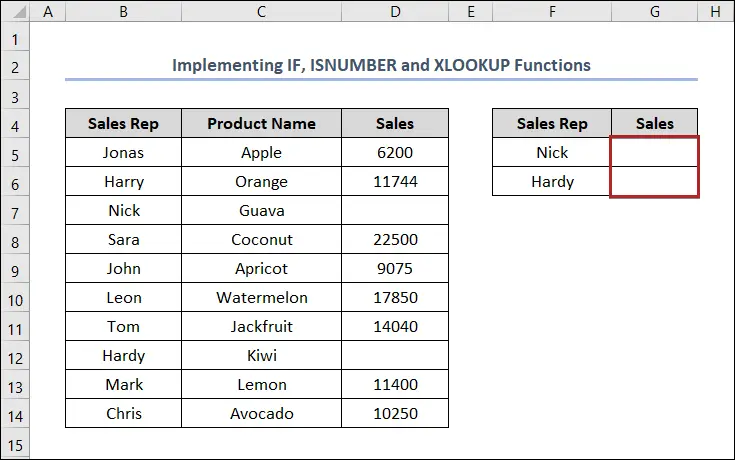 3>
3>
10. A' cothlamadh gnìomhan IF, IFNA, agus XLOOKUP
Anns a' chùis seo, tha sinn a' dol a chleachdadh am measgachadh IF , IFNA , agus XLOOKUP gnìomhan gus am faigh thu bàn an àite 0. Tha ceumannan a' mhodh seo mar a leanas:
📌 Ceumannan
- Aig toiseach a' mhodh seo, tagh ceal G5 .
- An uairsin, sgrìobh sìos am foirmle a leanas dhan chill.
=IF(IFNA(XLOOKUP(F5,$B$5:$B$14,$D$5:$D$14),0)=0,"",XLOOKUP(F5,$B$5:$B$14,$D$5:$D$14)) Briseadh sìos foirmle XLOOKUP(F5,$B$5:$B$14,$D$5:$D$14): Bidh an gnìomh seo a’ coimhead airson luach cealla F5 anns an t-seata dàta againn, a shuidhicheas anns an raon cheallan B5: B14 , agus clò-bhualaidh e an luach co-fhreagarrach ann an raon nan ceallan D5:D14 . Leis gu bheil an luach ann an Colbh D airson luach F5 bàn, tillidh an gnìomh 0 sinn. Rud eile, bheir e dhuinn an luach sin.
IFNA(XLOOKUP(F5,$B$5:$B$14,$D$5:$D$14),0): Tha an gnìomh seo a' cunntadh fad caractair an toraidh a fhuaireadh o an Gnìomh XLOOKUP . Anns a 'chùis seo, antha an luach 0 .
IF(IFNA(XLOOKUP(F5,$B$5:$B$14,$D$5:$D$14),0)=0," ", XLOOKUP(F5,$B$5:$B$14,$D$5:$D$14)): Bidh an gnìomh IF an-toiseach a' sgrùdadh luach an gnìomh IFNA . Mas e toradh an gnìomh IFNA 0 , tillidh an gnìomh IF bàn sa chill G5 . Mur eil, tillidh an gnìomh luach an gnìomh XLOOKUP .
- Mu dheireadh, brùth ENTER .
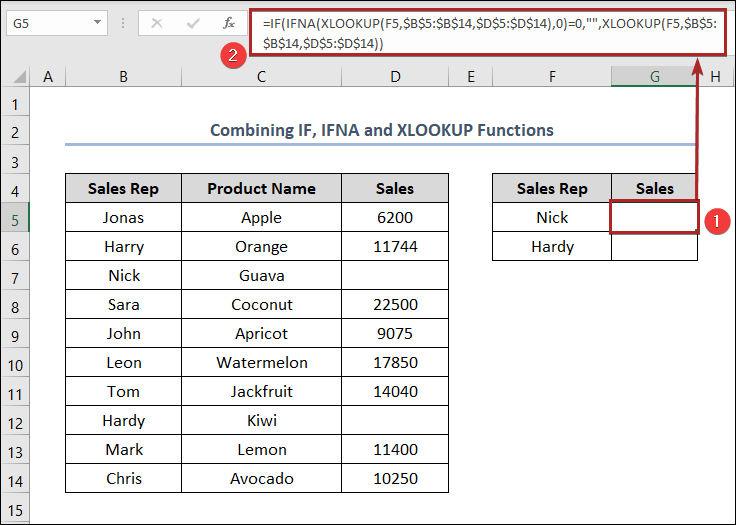
- Mar sin, tha coltas an toraidh mu dheireadh mar an tè gu h-ìosal.
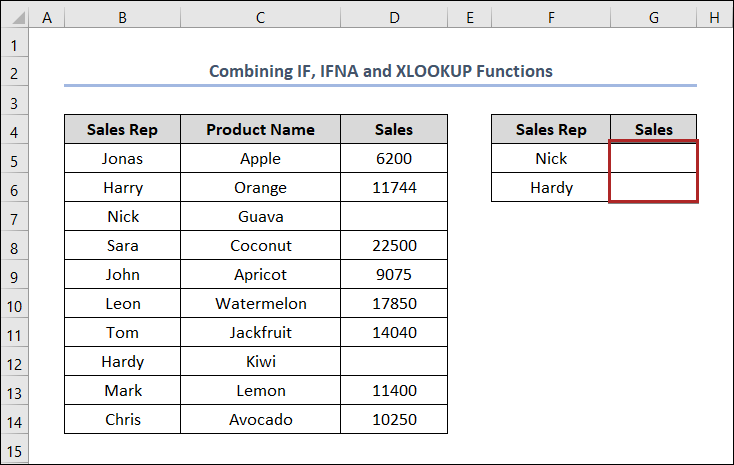
11. A' cleachdadh gnìomhan IFERROR agus XLOOKUP
San modh a leanas, cleachdaidh sinn na gnìomhan IFERROR agus XLOOKUP gus a dhol bàn an àite 0. Feumaidh sinn coimhead airson an luach sin nach eil san stòr-dàta againn. Ann an leithid de chùis, tillidh am foirmle cealla bàn an àite 0. Tha ceumannan a' mhodh seo air an toirt seachad mar a leanas:
📌 Ceumannan
- Gu h-àraid, tagh ceal G5 .
- A-nis, sgrìobh sìos am foirmle a leanas dhan chill.
=IFERROR(XLOOKUP(F5,$B$5:$B$14,$D$5:$D$14),"") Briseadh sìos na foirmle XLOOKUP(F5,$B$5:$B$14,$D$5:$D$14): Bidh an gnìomh seo a’ coimhead airson luach cealla F5 anns an t-seata dàta againn, a lorgas anns an raon de cheallan B5: B14 , agus clò-bhualaidh e an luach co-fhreagarrach ann an raon nan ceallan D5:D14 . Leis gu bheil an luach ann an Colbh D airson luach F5 bàn, tillidh an gnìomh 0 sinn. Mur eil, bheir e sin dhuinnluach.
IFERROR(XLOOKUP(F5,$B$5:$B$14,$D$5:$D$14),""): Tha an gnìomh IFERROR a' dearbhadh luach nan an gnìomh XLOOKUP . Mas e 0 toradh an gnìomh XLOOKUP , tillidh an gnìomh IFERROR bàn sa chill G5 . Mur eil, tillidh an gnìomh luach an gnìomh XLOOKUP .
- Gu sìmplidh, brùth air an iuchair ENTER .
46>
Mu dheireadh, faodaidh sinn a ràdh gun do dh'obraich am foirmle againn gu h-èifeachdach, agus XLOOKUP tilleadh bàn an àite 0.

12. A' cleachdadh gnìomhan IF, IFERROR, LEN, agus XLOOKUP gus Tilleadh bàn an àite 0
San dòigh-obrach a leanas, bidh an IF , IFERROR , LEN , agus cuidichidh gnìomhan XLOOKUP sinn gus an cealla bàn fhaighinn an àite 0. Bheir sinn am modh-obrach gu h-ìosal ceum air cheum:
📌 Ceumannan
- An toiseach, tagh ceal G5 .
- An dèidh sin, sgrìobh sìos am foirmle a leanas dhan chill.
=IFERROR(IF(LEN(XLOOKUP(F5,$B$5:$B$14,$D$5:$D$14))=0,"",XLOOKUP(F5,$B$5:$B$14,$D$5:$D$14)),"") Briseadh sìos foirmle XLOOKUP(F5,$B$5:$B$14,$D $5:$D$14): Tha an gnìomh seo a' coimhead airson luach cill F5 san t-seata dàta againn, a shuidhicheas ann an raon nan ceallan B5:B14 , agus clò-bhualaidh e an luach co-fhreagarrach ann an raon nan ceallan D5: D14 . Leis gu bheil an luach ann an Colbh D airson luach F5 bàn, tillidh an gnìomh 0 sinn. Rud eile, bheir e dhuinn an luach sin.
LEN(XLOOKUP(F5,$B$5:$B$14,$D$5:$D$14)): Tha an gnìomh seo a' cunntadh fad caractar an toraidh a fhuaireadh o an gnìomh XLOOKUP . Anns a' chùis seo, 's e 0 an luach.
IF(LEN(XLOOKUP(F5,$B$5:$B$14,$D$5:$D$14))= 0,””, XLOOKUP(F5,$B$5:$B$14,$D$5:$D$14)): Bidh an gnìomh IF a’ sgrùdadh luach an gnìomh LEN an toiseach. Ma tha toradh an gnìomh LEN 0 no ma tha an loidsig fìor, tillidh an gnìomh IF bàn sa chill G5 . Air an làimh eile, ma tha an loidsig ceàrr, tillidh an gnìomh luach an gnìomh XLOOKUP .
IFERROR(IF(LEN(XLOOKUP(F5,$B$5): $B$14,$D$5:$D$14))=0,"", XLOOKUP(F5,$B$5:$B$14,$D$5:$D$14)),"”): An gnìomh seo thoir sùil air co-dhùnadh an gnìomh IF . Ma thilleas an gnìomh cealla bàn, seallaidh an gnìomh IFERROR am bàn dhuinn. No, seallaidh an gnìomh luach na cealla co-fhreagarrach ann an Colbh D .
- Mar as àbhaist, brùth ENTER .
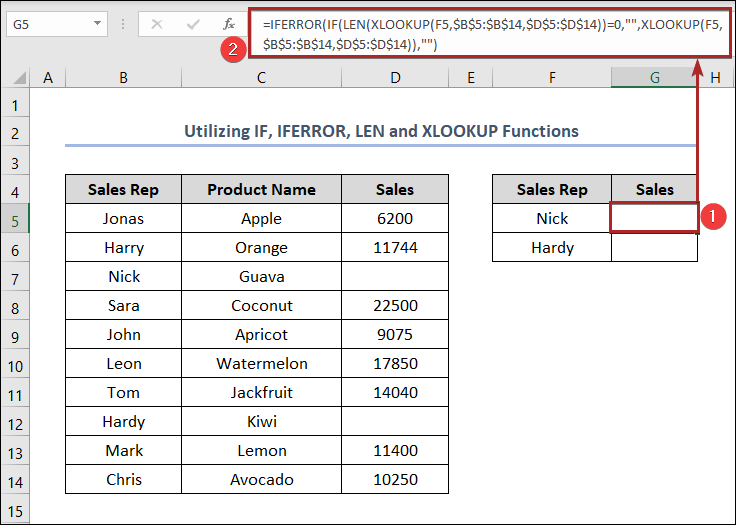
Mar sin, faodaidh sinn a ràdh gun do dh’obraich am foirmle againn gu soirbheachail, agus XLOOKUP tilleadh bàn an àite 0.
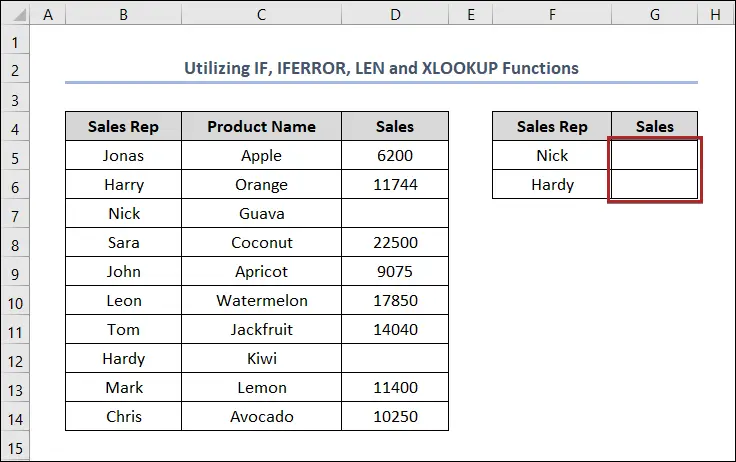
Earrann Cleachdaidh
Airson cleachdadh a dhèanamh leat fhèin tha sinn air earrann Cleachd a thoirt seachad mar gu h-ìosal anns gach duilleag air an taobh cheart. Feuch an dèan thu sin leat fhèin.
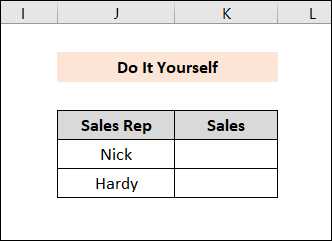
Co-dhùnadh
Tha an artaigil seo a’ toirt seachad fuasglaidhean furasta is goirid air mar a thilleas XLOOKUP bàn an àite 0 Na dìochuimhnichluchdaich sìos am faidhle Cleachdadh . Tapadh leibh airson an artaigil seo a leughadh, tha sinn an dòchas gun robh seo cuideachail. Feuch an cuir thu fios thugainn anns an earrann bheachdan ma tha ceist no moladh sam bith agad. Tadhailibh air an làrach-lìn againn Exceldemy gus barrachd a rannsachadh.
gu h-ìosal:📌 Ceumannan
- An toiseach, tagh ceal G5 .
- San dàrna h-àite, sgrìobh sìos am foirmle gu h-ìosal.
=XLOOKUP(F5,$B$5:$B$14,$D$5:$D$14,"") Briseadh sìos an fhoirmle
An seo, tha F5 a’ riochdachadh an lookup_value . Anns a' chùis seo, 's e Alex a th' ann.
B5:B14 an lookup_array . San stòr-dàta seo, 's e ainmean an Riochdaire Reic a th' ann.
Is e D5:D14 an return_array , far a bheil an gnìomh a' coimhead airson an toraidh . Anns an t-suidheachadh againn, is e an àireamh Reic a th’ ann.
Chleachd sinn “” airson [if_not_found] . Mar sin, mura lorg an gnìomh maids sam bith, tillidh e àite bàn sa chill toraidh.
An dolar ( ﹩ ) Tha soidhne ga chleachdadh gus làn-iomradh a thoirt seachad.
- An uairsin, brùth ENTER .
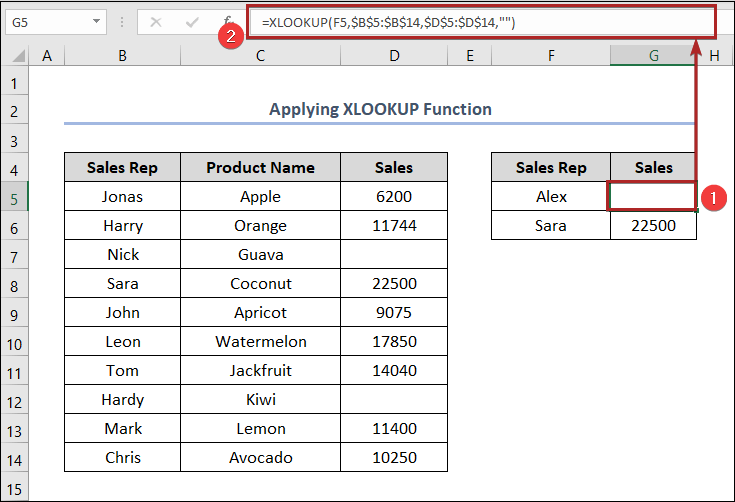
- 12>An ath rud, dèan briogadh dùbailte air an ìomhaigheag Lìon Làimhseachadh gus an fhoirmle a chopaigeadh suas gu cealla G6 .

Leugh Tuilleadh: Gnìomh Excel IFERROR gus bàn a thilleadh An àite 0
2. A' cleachdadh roghainnean adhartach gus XLOOKUP a thoirt air ais bàn An àite 0
'S urrainn dhut an gnìomh XLOOKUP ceallan bàn a thilleadh an àite 0 ann an dòigh eireachdail. Faodaidh tu na roghainnean adhartach Excel a chleachdadh gus sin a dhèanamh. Lean na ceumannangu h-ìosal.
📌 Ceumannan
- An toiseach, tagh ceal G5 .
- San dara h-àite , cuir a-steach am foirmle a leanas dhan Barra Formula .
=XLOOKUP(F5,$B$5:$B$14,$D$5:$D$14) Seo an aon fhoirmle a chleachd sinn ann an Modh 1 .
- An uairsin, brùth air an iuchair ENTER .

- Aig an àm seo, theirig gu taba Faidhle .
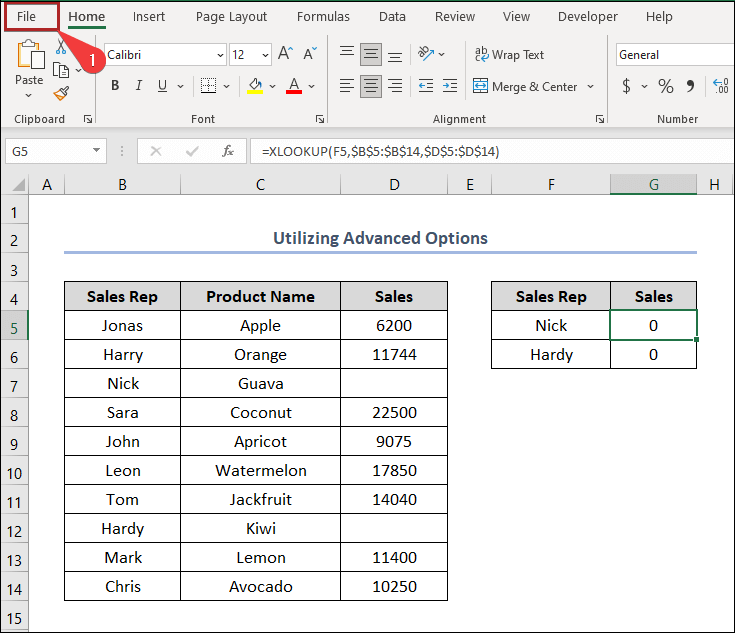
- Air adhart, tagh Roghainnean bhon chlàr-taice .

- Gu h-obann, fosglaidh an uinneag Roghainnean Excel .
- An uairsin, gluais gu tab adhartach ,
- Nas fhaide air adhart, dì-cheannaich am bogsa Seall neoni ann an ceallan aig a bheil luach neoni fon roinn de Roghainnean taisbeanaidh airson an duilleag-obrach seo .
- Mu dheireadh, cliog OK .
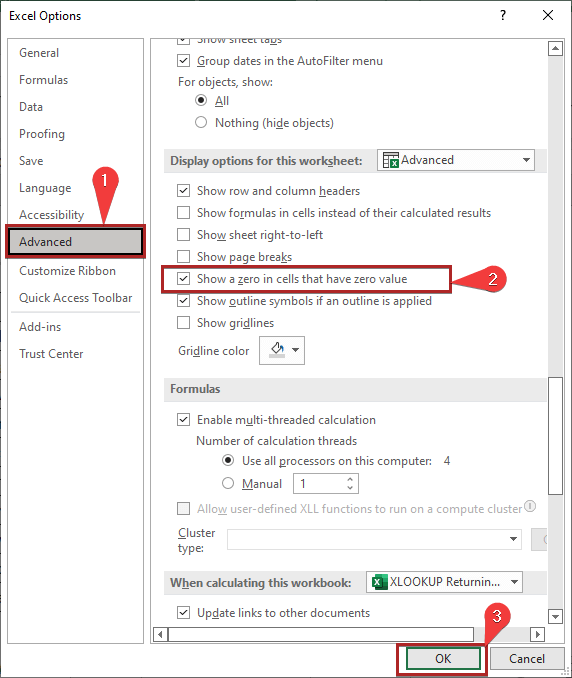
- Aig an ìre seo, gheibh thu an dà cheal bàn.

Leugh More: Mar a chuireas tu a-steach VLOOKUP gus tilleadh bàn an àite 0 no NA
3. A' cleachdadh Fòrmat Àireamh Gnàthaichte
S e roghainn eile airson an gnìomh XLOOKUP tilleadh bàn an àite 0. cleachd cruth àireamh gnàthaichte . Rachamaid tron mhodh gu h-ìosal.
📌 Ceumannan
- Aig an fhìor thoiseach, tagh ceal G5 .
- An uairsin, sgrìobh sìos am foirmle a leanas.
=XLOOKUP(F5,$B$5:$B$14,$D$5:$D$14) Seo an aon fhoirmle a chleachd sinn ann an Dòigh 1 .
- Às dèidh sin, buail am putan ENTER .
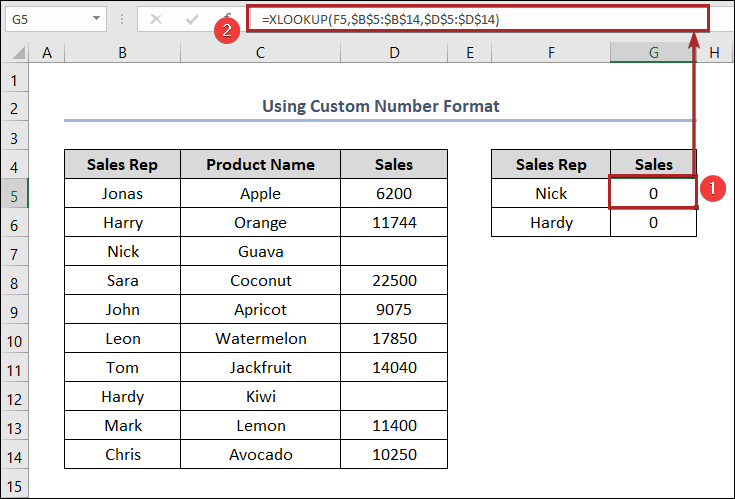
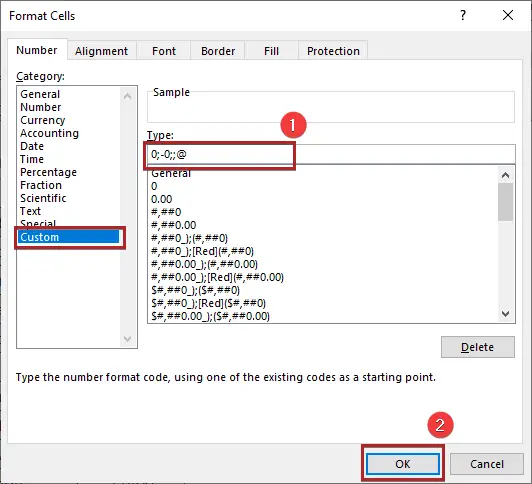 3>
3>
- Tillidh e chun na duilleige-obrach sinn.
- Agus, chì sinn gu bheil an dà chealla a’ nochdadh bàn.
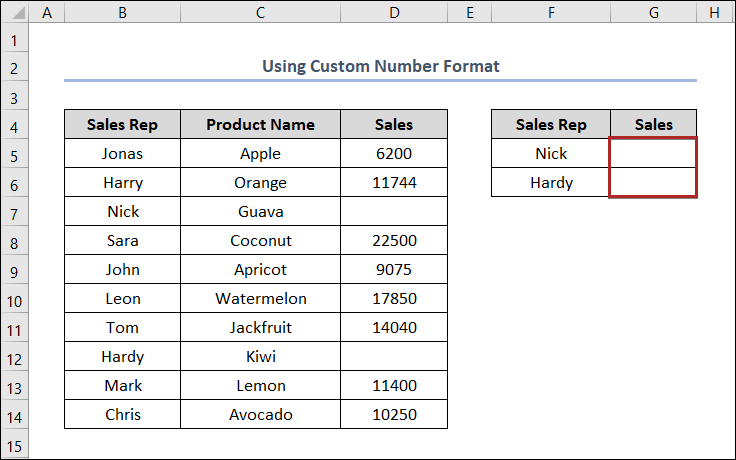
Leugh More: Mar a dh’fhàgas tu cealla falamh mura h-eil dàta ann an Excel (5 dòighean)
4. A’ cur an gnìomh cruth cumhach
'S urrainn dhuinn an duilgheadas fhuasgladh le bhith a' cleachdadh nan riaghailtean Cruthachadh Cùmhnantach . Nach rannsaich sinn an dòigh ceum air cheum.
📌 Ceumannan
- An toiseach, tagh ceal G5 agus sgrìobh sìos am foirmle co-ionann ri Modh 1 .
=XLOOKUP(F5,$B$5:$B$14,$D$5:$D$14,"") - An dara h-àite, brùth ENTER .
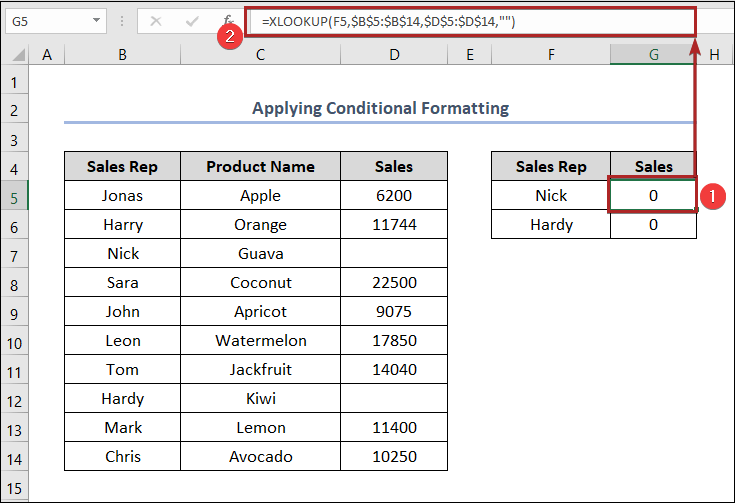
- Nas fhaide air adhart, tagh ceallan san raon B4:G14 .
- Air adhart, rach gu an taba Dachaigh .
- An dèidh sin, tagh an clàr-taice Cruthachadh cumhach sa chuantal Styles .
- Mu dheireadh , tagh Riaghailt Ùr bhon liosta a-nuas.

- Mu dheireadh, fosglaidh e suas an Fòrmatadh Ùr Riaghailt bogsa deasbaid.
- A-nis, tagh Cruth a-mhàin ceallan anns a bheil fon roinn Tagh Seòrsa Riaghailt .
- An uairsin, tagh co-ionann ri bhon liosta.
- An dèidh sin,sgrìobh sìos 0 sa bhogsa mar a tha san dealbh gu h-ìosal.
- Nas fhaide air adhart, cliog air a’ phutan Format .

- Ach, fosglaidh e am bogsa deasbaid Format Cells .
- An toiseach, theirig gu taba Cruth-clò .
- > San dàrna h-àite, tagh an liosta tuiteam-sìos Dath .
- San treas àite, tagh Geal, Cùl-fhiosrachadh 1 o na dathan a tha rim faighinn.
- Mu dheireadh, cliog Ceart gu leòr .

- Tillidh e sinn dhan bhogsa deasbaid Riaghailt Cruthachaidh Ùr a-rithist.
- Mu dheireadh, cliog air OK .

- Ach, chì sinn na ceallan seo bàn mar a chithear san dealbh gu h-ìosal.
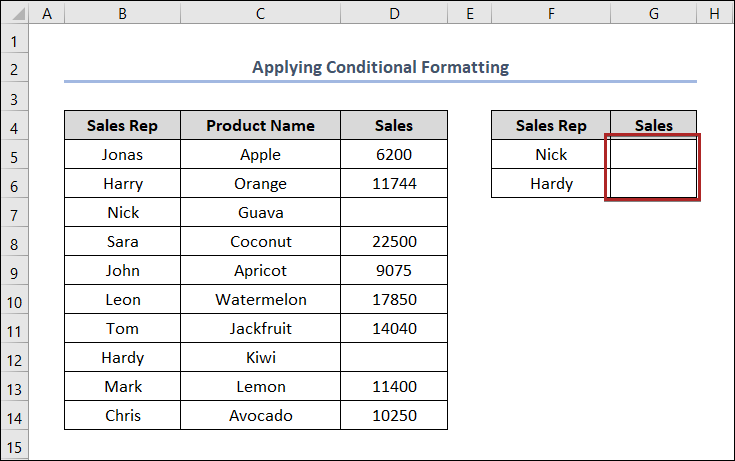
Leughaidhean coltach ris
- Mar a bheir thu seachad ceill falamh ann an Excel Bar Chart (4 Easy Dòighean)
- Mothaich an t-sreath bàn ann an Clàr Uirsgeul Excel
- Mar a chuireas tu am falach luachan neoni ann an Clàr Pivot Excel (3 dòighean furasta)<2
5. A' cleachdadh gnìomhan IF agus XLOOKUP gus Tilleadh bàn An àite 0
San dòigh seo, tha sinn a' dol a chleachdadh na IF agus XLOOKUP f unctions airson faighinn bàn an àite 0. Tha ceumannan a' phròiseis seo air an toirt seachad gu h-ìosal:
📌 Ceumannan
- An toiseach, tagh ceal G5 .
- A-nis, sgrìobh sìos am foirmle a leanas dhan chill.
=IF(XLOOKUP(F5,$B$5:$B$14,$D$5:$D$14)="","",XLOOKUP(F5,$B$5:$B$14,$D$5:$D$14)) Briseadh sìos na foirmle XLOOKUP(F5,$B$5:$B$14,$D$5:$D$14): Tha an gnìomh seo a' coimhead airson luach cealla F5 nar clàr-dàta, a lorgar sanraon de cheallan B5: B14 , agus clò-bhuailidh e an luach co-fhreagarrach anns an raon cheallan D5: D14 . Leis gu bheil an luach ann an Colbh D airson luach F5 bàn, tillidh an gnìomh 0 sinn. Rud eile, bheir e dhuinn an luach sin.
IF(XLOOKUP(F5,$B$5:$B$14,$D$5:$D$14)=””,” ””, XLOOKUP(F5,$B$5:$B$14,$D$5 :$D$14)): Tha an gnìomh IF a' dearbhadh luach an gnìomh XLOOKUP an toiseach. Ma thilleas an gnìomh XLOOKUP bàn no ma tha an loidsig fìor, tillidh an gnìomh IF bàn sa chill G5 . Air an làimh eile, ma tha an loidsig ceàrr, tillidh an gnìomh luach an gnìomh XLOOKUP .
- Às dèidh sin, brùth ENTER .<13


- Gheibh thu an cealla bàn airson an dà luach.

Mar sin, faodaidh sinn a ràdh gun do dh'obraich am foirmle againn gu foirfe, agus XLOOKUP tilleadh bàn an àite 0 .
6. A' cleachdadh gnìomhan IF, LEN, agus XLOOKUP
Sa phròiseas seo, cleachdaidh sinn an IF , LEN , agus XLOOKUP gnìomh gus am faigh thu bàn an àite 0 . Tha ceumannan an dòigh-obrach seo air an toirt seachad mar a leanas:
📌 Ceumannan
- An toiseach, tagh ceal G5 .
- An dèidh sin, sgrìobhsìos am foirmle a leanas dhan chill.
=IF(LEN(XLOOKUP(F5,$B$5:$B$14,$D$5:$D$14))=0,"",XLOOKUP(F5,$B$5:$B$14,$D$5:$D$14)) Formula Breakdown XLOOKUP(F5,$B$5:$B$14,$D$5:$D$14): Tha an gnìomh seo a' coimhead airson luach cill F5 san stòr-dàta againn, a lorgar ann an raon nan ceallan B5:B14 , agus clò-bhuailidh e an luach co-fhreagarrach ann an raon nan ceallan D5: D14 . Leis gu bheil an luach ann an Colbh D airson luach F5 bàn, tillidh an gnìomh 0 sinn. Rud eile, bheir e dhuinn an luach sin.
LEN(XLOOKUP(F5,$B$5:$B$14,$D$5:$D$14)): Tha an gnìomh seo a' cunntadh fad caractair an toraidh a fhuaireadh on gnìomh XLOOKUP . Anns a' chùis seo, 's e 0 an luach.
IF(LEN(XLOOKUP(F5,$B$5:$B$14,$D$5:$D$14))=0,"", XLOOKUP (F5,$B$5:$B$14,$D$5:$D$14)): Bidh an gnìomh IF a' dearbhadh luach an gnìomh LEN an toiseach. Mas e toradh an gnìomh LEN 0 no ma tha an loidsig fìor, tillidh an gnìomh IF bàn sa chill G5 . Air an làimh eile, ma tha an loidsig ceàrr, tillidh an gnìomh luach an gnìomh XLOOKUP .
- Às dèidh sin, brùth air an iuchair ENTER .
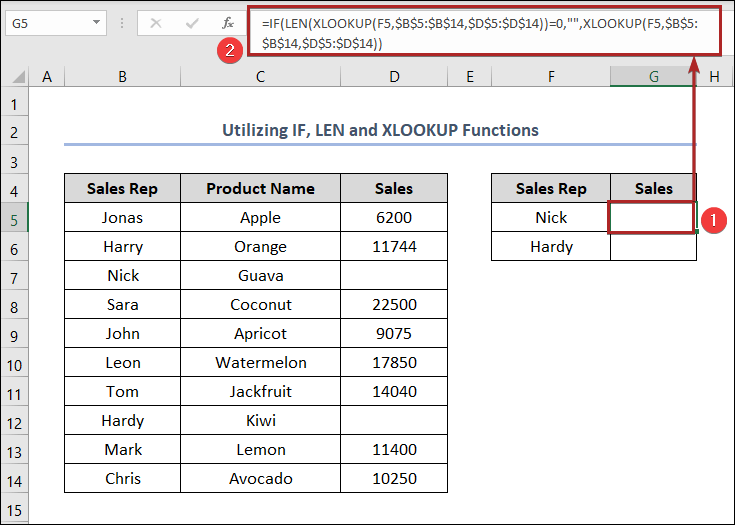
- A-nis, cleachd an ìomhaigheag Fill Handle agus faigh ceallan bàn airson an dà luach.

7. A' cur an gnìomh gnìomhan IF, LET, agus XLOOKUP gus tilleadh bàn an àite 0
San dòigh-obrach seo, bidh an IF , LET Cuidichidh , agus gnìomhan XLOOKUP sinn falamh nan àitede 0. Tha ceumannan a' mhodh-obrachaidh seo air an toirt seachad gu h-ìosal:
📌 Ceumannan
- An toiseach, tagh ceal G5 .
- Às dèidh sin, sgrìobh sìos am foirmle a leanas dhan chill.
=LET(x,XLOOKUP(F5,$B$5:$B$14,$D$5:$D$14),IF(x="","",x)) Formula Briseadh sìos XLOOKUP(F5,$B$5:$B$14,$D$5:$D$14): Tha an gnìomh seo a' coimhead airson luach cealla F5 anns an t-seata dàta againn, a lorgar ann an raon nan ceallan B5: B14 , agus clò-bhuailidh e an luach co-fhreagarrach anns an raon cheallan D5: D14 . Leis gu bheil an luach ann an Colbh D airson luach F5 bàn, tillidh an gnìomh 0 sinn. Rud eile, bheir e dhuinn an luach sin.
LET(x,XLOOKUP(F5,$B$5:$B$14,$D$5:$D$14),IF(x="","",x)): Tha an gnìomh LET a' cruthachadh caochladair leis an ainm x . An uairsin, chleachd e an toradh o an gnìomh XLOOKUP gus luach x a shònrachadh. Às deidh sin, a’ cleachdadh an gnìomh IF , chuir sinn a-steach loidsig. Ma tha x falamh, thoir air ais sreang fhalamh ( "" ). Mur eil, till an luach x .
- An uairsin, buail an iuchair ENTER air a' mheur-chlàr agad.
<38
- Mar sin, tha coltas an toraidh mu dheireadh mar an tè gu h-ìosal.

8. A’ fastadh gnìomhan IF, ISBLANK, agus XLOOKUP
San dòigh-obrach seo, cuidichidh na gnìomhan IF , ISBLANK , agus XLOOKUP sinn falamh an àite 0. Ceumannan a' mhodh-obrachaidh seo air an toirt seachad gu h-ìosal:
📌 Ceumannan
- An toiseach, tagh ceal G5 agus sgrìobh sìos am foirmle a leanas dhan chill.
=IF(ISBLANK(XLOOKUP(F5,$B$5:$B$14,$D$5:$D$14)),"",XLOOKUP(F5,$B$5:$B$14,$D$5:$D$14)) Briseadh sìos foirmle XLOOKUP(F5,$B$5:$B$14,$D$5:$D$14): Bidh an gnìomh seo a’ coimhead airson luach cealla F5 anns an t-seata dàta againn, a lorgar ann an raon nan ceallan B5: B14 , agus clò-bhuailidh e an luach co-fhreagarrach ann an raon nan ceallan D5:D14 . Leis gu bheil an luach ann an Colbh D airson luach F5 bàn, tillidh an gnìomh 0 sinn. Rud eile, bheir e dhuinn an luach sin.
ISBLANK(XLOOKUP(F5,$B$5:$B$14,$D$5:$D$14)): Nì an gnìomh seo sgrùdadh air toradh an gnìomh XLOOKUP . Ma tha an cealla falamh tillidh an gnìomh TRUE . Mur eil, tillidh e FALSE . Anns a’ chùis seo, tha an luach TRUE .
IF(ISBLANK(XLOOKUP(F5,$B$5:$B$14,$D$5:$D$14)), ””, XLOOKUP(F5,$B$5:$B$14,$D$5:$D$14)): Bidh an gnìomh IF an-toiseach a’ sgrùdadh luach an gnìomh ISBLANK . Ma tha toradh an gnìomh ISBLANK fìor , tillidh an gnìomh IF bàn sa chill G5 . Air an làimh eile, ma tha an loidsig meallta , tillidh an gnìomh luach an gnìomh XLOOKUP .
- Nas fhaide air adhart, brùth ENTER .

- Air an adhbhar sin, tha an toradh deireannach a’ coimhead coltach ris an fhear gu h-ìosal.

Leughaidhean coltach ris
- Mar a bheir thu air falbh neoni air beulaibh àireamh

